Как избавиться от вируса Android с вашего телефона
В то время как вирус Android встречается относительно редко, вредоносные приложения время от времени попадают в магазин Google Play . Приложения на сторонних сайтах с большей вероятностью представляют угрозу безопасности, поскольку Google не проверяет эти приложения. Вредоносные программы влияют на производительность вашего телефона и раскрывают ваши личные данные, такие как пароли или платежную информацию. Вот как найти и удалить вирус с вашего телефона Android.
Приведенная ниже информация должна применяться независимо от того, кто сделал ваш телефон на Android: Samsung, Google, Huawei, Xiaomi и т. Д.
В моем телефоне есть вирус?
Если в вашем телефоне есть вирус, он может неожиданно замедлить работу или использовать слишком много данных. Или вы можете обнаружить несанкционированные покупки в приложении. Если на вашем телефоне есть вирус, он не предупредит вас о ситуации и не предложит помощь.
Остерегайтесь объявлений, которые выглядят как сообщения об ошибках, в которых вам предлагается нажать или загрузить приложение, чтобы починить телефон. Часто эти ссылки ведут на вредоносный веб-сайт или приложение.
Часто эти ссылки ведут на вредоносный веб-сайт или приложение.
Удалить вирус относительно легко, и в большинстве случаев вы не потеряете данные. Храните ваши данные в безопасности и регулярно создавайте резервные копии вашего смартфона .
Как избавиться от вируса на вашем телефоне
Чтобы удалить вирус, перезагрузите смартфон в безопасном режиме, а затем удалите все приложения, которые вы не помните, устанавливали.
Нажмите и удерживайте кнопку питания на смартфоне, затем нажмите и удерживайте кнопку выключения . На экране « Перезагрузка в безопасный режим» нажмите « ОК» .
Если это не помогает, нажмите и удерживайте кнопку питания , а затем нажмите « Выключить» . Затем нажимайте кнопку питания до тех пор, пока не появится логотип производителя, затем удерживайте кнопку уменьшения громкости , пока устройство не включится и в нижней части экрана отобразится безопасный режим .

В безопасном режиме перейдите в « Настройки» > « Приложения» .
Просмотрите список приложений, которые вы не загрузили или которые выглядят подозрительно. Нажмите на приложение, которое хотите удалить, затем нажмите « Удалить» .
Если кнопка удаления неактивна, приложение имеет доступ администратора. Чтобы удалить доступ администратора, перейдите в « Настройки» > « Безопасность» > « Администраторы устройства» и отмените выбор приложений, которые не должны иметь доступа, а затем удалите эти приложения.
Чтобы выйти из безопасного режима, перезагрузите телефон. Нажмите и удерживайте кнопку питания , затем нажмите « Перезагрузить» .
Выполнить сброс настроек
Если ничего не помогает, вы можете выполнить сброс до заводских настроек, но вам придется повторно загрузить большинство ваших приложений, и вы потеряете все данные, которые не были скопированы.
Чтобы сделать сброс настроек :
Откройте приложение « Настройки» .
Нажмите « Система» > « Сбросить параметры» > « Стереть все данные» (возврат к заводским настройкам ) . В зависимости от вашей версии Android, опция сброса настроек может быть в разделе « Резервное копирование и сброс» > « Сброс настроек» и «Сбросить телефон» .
Если вы не можете найти параметр Factory Reset, перейдите в поле поиска и введите сброс .
Введите свой пароль для завершения процесса.
Подтвердите ваш запрос на сброс Android.
Избегайте вирусов на вашем Android
Вот несколько способов избежать заражения вирусом на вашем Android:
Обновляйте телефон . Для просмотра самого последнего обновления для системы безопасности откройте приложение «

Включить Google Play Protect : чтобы регулярно сканировать телефон на наличие вредоносных программ, убедитесь, что Google Play Protect включен. Перейдите в Настройки > Google > Безопасность > Google Play Protect .
Поиск вредоносных приложений с помощью Google Play Protect : если переключатель « Сканировать устройство на наличие угроз безопасности» выключен, включите его. Кроме того, на вашем телефоне есть список вредоносных приложений. Если вредоносных приложений не обнаружено, оно говорит: «Хорошо выглядит».
Избегайте клонов приложений : следите за клонами приложений, которые похожи на легитимные приложения, но имеют другое имя разработчика. Иногда эти клоны получают доход от рекламы, пока вы не выясните свою ошибку, или они могут попытаться украсть вашу личность. В любом случае, проверьте производителя приложения перед загрузкой любого приложения.

Используйте приложения для поиска вирусов в Android : для дополнительной безопасности загрузите дополнительное антивирусное приложение на случай, если что-нибудь проскользнет в Google Play Protect. Существует множество бесплатных антивирусных приложений для Android от высококлассных охранных компаний.
Избегайте установки за пределами Google Play Store
Один из лучших способов не заразиться вирусом Android — это избегать установки приложений вне магазина Google Play.
На телефонах под управлением Android 7.0 Nougat и более ранних версий можно загружать приложения, отсутствующие в магазине Google Play, перейдя в «
Для Android 8.0 Oreo и более поздних версий этот параметр больше недоступен, и загрузка приложений, не относящихся к Google Play, более сложна. Вам нужно скачать APK-файл ; открыв его, вы установите приложение. Однако, когда такие компании, как Netflix и Fortnite, восстают против магазинов приложений, такая практика может стать более распространенной.
Однако, когда такие компании, как Netflix и Fortnite, восстают против магазинов приложений, такая практика может стать более распространенной.
Как удалить вирус с Андроида на телефоне
Android OS — это операционная система, разработанная компанией Google, которая используется в большинстве продаваемых мобильных устройств. С точки зрения безопасности Андроид гораздо безопаснее, чем Windows, но в то же время также уязвим к некоторым видам вредоносного ПО. Эта статья предоставит вам всю необходимую информацию о том, как удалить вирус с Андроида на телефоне и предотвратить его появление в будущем.
Если на вашем Android-устройстве начало появляться много рекламы, в том числе в тех местах где ее раньше не было, то наиболее вероятной причиной является установленное вредоносное приложение. Другая причина — это вредоносное ПО, которое использует уязвимости самой операционной системы. Встречается такое довольно редко, и компания Google оперативно исправляет подобные баги.
Постоянное обновление вашего Android устройства — лучшая профилактика от вредоносного программного обеспечения!
Как удалить вирус с Андроида — признаки заражения
Если вы не уверены, действительно ли Android телефон или планшет заражен вирусом, обратите внимание на перечисленные признаки.
- Плохое время автономной работы. Вы уже привыкли к своему телефону, и имеете общее представление о том, как долго должен работать аккумулятор после полной зарядки. Это время будет постепенно сокращаться из-за срока службы батареи, но любые внезапные падения указывают на дополнительное потребление — вероятно, из-за скрытого процесса, связанного с вредоносным ПО.
- Проблемы с качеством звонков. Если ваши телефонные звонки страдают от плохого качества, а иногда случаются разрывы соединения (при том что проблем с покрытием нет), вероятно, на вашем устройстве есть вредоносная программа, которая мешает звонкам или даже записывает их.
- Призрачные SMS-сообщения. Существует вредоносное ПО для рассылки SMS/MMS-сообщений с зараженных устройств. Это может быть банальный спам, но чаще всего в таких сообщениях мошенники отправляют вашим контактам опасные ссылки, при нажатии на которые заражаются другие устройства.

- Резкий рост использования пакетного трафика. Большая часть существующих вредоносных программ требуют постоянного подключения к Интернету для отправки всех данных, которые они записывают на вашем устройство. Этот исходящий трафик может не записываться на зараженный телефон, а сразу отправляться на серверы злоумышленников. Если у вас резко увеличилось потребление трафика или оператор сотовой связи внезапно попросит заплатить гораздо большую сумму, чем обычно, рассмотрите вредоносное ПО в качестве возможной причины.
- Плохая общая производительность. Вы знаете свой собственный телефон лучше всего. Если он внезапно начал зависать, скорее всего устройство заражено вирусом, который в фоновом режиме использует ресурсы системы.
Определить большинство вредоносных программ для Android достаточно тяжело. Все что они делают — отображают рекламу в интернет-браузере. Часть из них работает, как отдельные приложения, но самые изощренные будут прикрепляться к другим программам, усложняя таким образом их идентификацию. Лучший способ избавиться от нежелательных вредоносных программ — сделать полный сброс настроек браузера. Инструкцию о том, как удалить рекламный вирус с Андроида вы найдете в конце нашей статьи.
Лучший способ избавиться от нежелательных вредоносных программ — сделать полный сброс настроек браузера. Инструкцию о том, как удалить рекламный вирус с Андроида вы найдете в конце нашей статьи.
Как избежать заражения вирусом на Android — полезные советы
Существует два способа установки приложений на Android устройства:
- Через Google Play Market
- Через загрузку файл .APK из разных сайтов и ручную установку.
Из этих двух вариантов Play Market — самый безопасный вариант. Приложения, загруженные из этого магазина, проходят тщательную проверку, прежде чем становятся доступными для продажи. Даже если после проверки обнаружится какая-либо проблема, она будет немедленно устранена, и магазин приложений уведомит вас о происшествии, чтобы вы могли предпринять соответствующие меры.
Тем не менее, стоит помнить, что ни одна система не является абсолютно безопасной. Большое количество положительных отзывов не является показателем того, что приложение безопасно — особенно если это оно только недавно появилось в магазине. Существуют целые компании, которые занимаются созданием фальшивых положительных отзывов для игр и программ. Кроме того, Google не устанавливает ограничений на количество рекламных объявлений, которые разрешено показывать приложению — каждый разработчик сам решает, насколько отвратительным будет их продукт. Самые недобросовестные издатели просто пытаются сделать так, чтобы вам было как можно сложнее удалить приложение (и они в конечном итоге классифицируются как вредоносные программы). В большинстве случаев реклама, создаваемая вредоносными программами, ограничивается интернет-браузером и самим приложением.
Существуют целые компании, которые занимаются созданием фальшивых положительных отзывов для игр и программ. Кроме того, Google не устанавливает ограничений на количество рекламных объявлений, которые разрешено показывать приложению — каждый разработчик сам решает, насколько отвратительным будет их продукт. Самые недобросовестные издатели просто пытаются сделать так, чтобы вам было как можно сложнее удалить приложение (и они в конечном итоге классифицируются как вредоносные программы). В большинстве случаев реклама, создаваемая вредоносными программами, ограничивается интернет-браузером и самим приложением.
Опасность заражения вирусом на Андроид после установки приложений из неизвестных источников
Бывают случаи, когда разработчики приложений решают не выкладывать свой продукт в официальный магазин приложений. Это не обязательно означает, что в таких программах полно вредоносного кода — совсем наоборот. Google получает часть прибыли от проданных через магазин приложений (это его главный минус), но есть и другие недостатки, с которыми сталкиваются разработчики — время утверждения, время на проверку обновлений и многое другое. Как бы там не было, иногда единственный способ получить приложение — загрузить его со стороннего сайта или сайта разработчика. Чтобы быть в безопасности, вы должны уметь отличать вредоносные программы от настоящих. Вот список советов для этого:
Как бы там не было, иногда единственный способ получить приложение — загрузить его со стороннего сайта или сайта разработчика. Чтобы быть в безопасности, вы должны уметь отличать вредоносные программы от настоящих. Вот список советов для этого:
- Проверяйте список разрешений. Приложение, которое управляет заметками, не нуждается в разрешении на получение списка контактов.
- Посмотрите на использование памяти и ЦП. Большинство Андроид вирусов собирают личные данные и запускают на устройстве различные фоновые службы. Если смартфон работает медленнее, чем обычно, это повод для беспокойства.
- Не загружайте взломанное программное обеспечение.
Вредоносное ПО на Android обычно работает через рекламу (как уже упоминалось), но иногда может использовать альтернативные средства. Например, определенные вирусы работают через рекламную сеть Air Push. На зараженных устройствах появлялись всплывающие окна, в которых пользователю предлагалось платить деньги за обновления программ, которые на самом деле были бесплатными.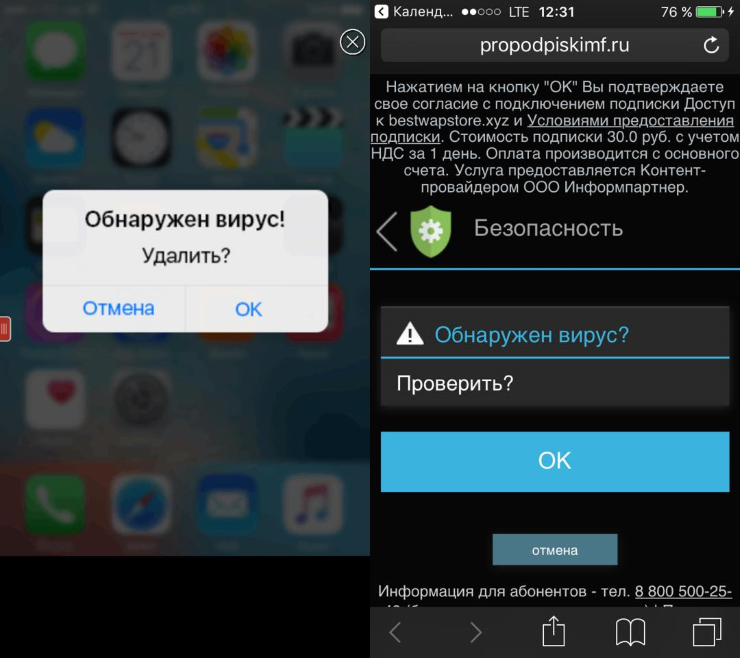
Помните, что в магазине Google Play Market действует политика «Плати один раз, пользуйся вечно». Разработчикам разрешается разрабатывать дополнительные приложения в качестве платного расширения для текущих программ или игр, но для обновления уже купленных приложений никакой оплаты не нужно.
Как удалить вирус с Андроида вручную
Это двухэтапный процесс, который включает в себя очистку интернет-браузеров от вредоносного кода, а также поиск и удаления приложения, зараженного вирусом.
Шаг 1
Для начала нужно загрузить устройство в безопасном режиме. Для этого нажмите и удерживайте кнопку питания, пока не появится меню параметров питания.
После этого снова нажмите и удерживайте кнопку питания, пока не появится окно с вопросом, хотите ли вы перезагрузиться в безопасном режиме. Нажмите ОК.
Шаг 2
Независимо от того, какой браузер вы используете, перейдите в: Настройки/Приложения/Все (путь может отличаться в зависимости от устройства)
Найдите нужный браузер и нажмите на него.
Шаг 3
Остановите приложение (кнопка Остановить, Стоп и т.п.).
Теперь нажмите кнопки «Очистить данные» и «Очистить кэш».
Шаг 4
Перезагрузите ваш браузер. На всякий случай можно также перезагрузить смартфон.
Удаляем подозрительные приложения, чтобы избавиться от вируса
Обычно приложения Android удаляются из меню Настройки -> Приложения -> (выберите подозрительное приложение).
В большинстве случаев нужно просто нажать на кнопку Удалить. Тем не менее, бывает так, что вредоносное ПО могло получить разрешения администратора, и вы увидите, что кнопка Удалить недоступна. Чтобы включить ее, нужно перейти в:
Настройки -> Безопасность -> Администраторы устройства
Там вы увидите список приложений, которые имеют статус администратора в вашей системе. Удалите проблемное приложение из этого списка. Теперь вы сможете удалить его как обычно.
Удалите проблемное приложение из этого списка. Теперь вы сможете удалить его как обычно.
Как удалить вирусы с вашего устройства Android – TechAdvisory.org
Ваш телефон или планшет Android ведет себя странно? Он работает медленнее, чем обычно? Он быстро потребляет много мобильных данных? Если какой-либо из этих случаев звучит знакомо, ваше устройство может быть заражено вирусом. Это руководство покажет вам, как избавиться от вредоносных программ на вашем Android-устройстве.
Подробная информация о вирусах для Android
Вирусная инфекция на устройствах Android на самом деле невероятно редка. Появление всплывающей рекламы с предложением купить приложение для удаления вирусов не означает автоматически, что ваше устройство заражено. Фактически, покупка одного из этих приложений может привести к заражению вашего устройства вирусом! Это связано с тем, что все вирусы для Android заражаются через приложения, которые вы устанавливаете на устройство. Чтобы не заразиться, устанавливайте только приложения из магазина приложений Google Play. Если вы должны купить его в сторонних магазинах, сначала проведите небольшое исследование.
Чтобы не заразиться, устанавливайте только приложения из магазина приложений Google Play. Если вы должны купить его в сторонних магазинах, сначала проведите небольшое исследование.
Если вы подозреваете, что ваше устройство заражено, вот что вы можете сделать:
- Используйте антивирусные приложения из Google Play или Google Play Protect . Многие из них бесплатны и обнаруживают и удаляют вредоносные приложения, но некоторые имеют тенденцию сообщать о приложениях как о зараженных, хотя на самом деле с ними все в порядке.
- Выполните сброс к заводским настройкам . Если вирус заразил ваш телефон, это верный способ его удалить. Однако при этом вы возвращаете свой телефон к исходным заводским настройкам. Это означает, что вы потеряете все данные, которые не создали резервную копию.
- Включить безопасный режим. Для этого перейдите к параметрам отключения питания, нажав кнопку питания, затем нажмите и удерживайте кнопку «Отключение питания».
 Это дает вам возможность перезапустить в безопасном режиме. Однако это работает не со всеми телефонами или планшетами Android. Если это не работает с вашим устройством, быстрый поиск в Google выдаст инструкции для конкретной модели. Включение безопасного режима предотвращает запуск любых вредоносных программ.
Это дает вам возможность перезапустить в безопасном режиме. Однако это работает не со всеми телефонами или планшетами Android. Если это не работает с вашим устройством, быстрый поиск в Google выдаст инструкции для конкретной модели. Включение безопасного режима предотвращает запуск любых вредоносных программ. - Поиск зараженного приложения. Для этого откройте «Настройки», а затем «Приложения». Проверьте вкладку «Загрузка» (так как вирусом может быть только то, что вы загрузили), а затем начните поиск подозрительного приложения. Если вы не знаете имя вируса, скорее всего, это выглядит подозрительно.
- Удалите приложение. Да, это действительно так просто. Просто нажмите на подозрительное приложение и удалите его. Готово. Но если название приложения неактивно и его нельзя нажать, это означает, что вирус присвоил себе статус администрирования устройства. В этом случае выполните следующие три шага ниже.
- Удалить статус администратора: Для этого нажмите «Настройки и безопасность», затем «Администраторы устройства».
 Просто снимите флажок с зараженного приложения и нажмите «Деактивировать» на следующем экране.
Просто снимите флажок с зараженного приложения и нажмите «Деактивировать» на следующем экране. - Удалите приложение. Когда вы вернетесь в меню «Приложения», зараженное приложение больше не будет отображаться серым цветом. Просто удалите его.
- Перезагрузите устройство. Это выводит его из безопасного режима. Теперь ваш телефон будет защищен от вирусов.
Хотите больше идей для Android и ИТ-безопасности? Не стесняйтесь позвонить нам сегодня.
Как удалить вирус с телефона Android? [Отвечено 2023 г.] — Droidrant
Существует несколько способов удаления вредоносных программ с мобильных устройств. Чтобы не потерять важные данные, вы должны сделать резервную копию своего телефона, прежде чем начинать процесс удаления вирусов. Перед сканированием обязательно установите надежное антивирусное приложение. Рекомендуется использовать Bitdefender. Вы также можете использовать инфографику, чтобы помочь вам в этом процессе. Затем выполните шаги, описанные в инфографике, чтобы удалить вредоносное ПО с телефона. Сначала убедитесь, что у вас есть резервная копия вашего устройства, чтобы вы могли восстановить ее позже, если вам нужно.
Затем выполните шаги, описанные в инфографике, чтобы удалить вредоносное ПО с телефона. Сначала убедитесь, что у вас есть резервная копия вашего устройства, чтобы вы могли восстановить ее позже, если вам нужно.
Если вы не уверены, заражен ли ваш телефон, попробуйте перезагрузить его, чтобы войти в безопасный режим. Это отключит все сторонние приложения и вредоносные программы. Вот как это сделать: сначала нажмите кнопку питания и выберите параметр «Выключить». Затем нажмите и удерживайте эту опцию в течение двух секунд, затем выберите «ОК». Затем нажмите OK, чтобы перезагрузить телефон. Как только телефон перезагрузится в безопасном режиме, вы сможете увидеть файл без вирусов.
Как удалить вирус с моего Android?
Во-первых, вы должны убедиться, что вы не устанавливаете вредоносные приложения на свое устройство. Эти приложения обычно загружаются на ваше устройство с помощью рекламы, которую вы нажимаете. Более того, вы никогда не должны предоставлять разрешение администратора вашего устройства какому-либо приложению. Эти приложения могут вносить изменения на вашем устройстве. Кроме того, установите антивирусное приложение для обнаружения любых вирусов на вашем устройстве. После установки антивируса следует регулярно выполнять резервное копирование данных.
Эти приложения могут вносить изменения на вашем устройстве. Кроме того, установите антивирусное приложение для обнаружения любых вирусов на вашем устройстве. После установки антивируса следует регулярно выполнять резервное копирование данных.
Для телефонов Android необходимо антивирусное программное обеспечение, поскольку вредоносное ПО может их повредить. Он может зашифровать ваше устройство и потребовать от вас деньги через банковские приложения, украсть пароли и многое другое. Антивирусное программное обеспечение защищает ваш телефон от этих угроз и может блокировать проникновение в него новых вирусов. Бесплатное антивирусное приложение, такое как F-Secure SAFE, защитит ваш телефон от вредоносных программ и других угроз. Он может защищать другие устройства и доступен для бесплатного скачивания в течение тридцати дней.
Атаки вредоносного ПО продолжают представлять проблему для пользователей Android. В июле 2016 года вредоносное ПО HummingBad заразило более 10 миллионов телефонов Android. Вредоносная программа могла шпионить за пользователями и устанавливать неавторизованные приложения. В январе 2018 года Google удалил 60 игр из магазина Google Play, поскольку вредоносное ПО отображало порнографическую рекламу. Вы должны попытаться очистить свой телефон от этих инфекций, как только сможете.
Вредоносная программа могла шпионить за пользователями и устанавливать неавторизованные приложения. В январе 2018 года Google удалил 60 игр из магазина Google Play, поскольку вредоносное ПО отображало порнографическую рекламу. Вы должны попытаться очистить свой телефон от этих инфекций, как только сможете.
Как проверить наличие вируса на моем телефоне Android?
Вредоносное ПО может замедлить работу телефона Android, использовать слишком много оперативной памяти или разрядить аккумулятор. Некоторые вредоносные программы могут даже взломать вашу службу обмена сообщениями, отправляя вам сообщения, зараженные вирусами. Любые подозрительные сообщения или всплывающие окна должны быть расследованы. Другие симптомы вируса на вашем телефоне включают необъяснимые расходы, большое использование данных или перегрев.
Первым признаком того, что ваш телефон заражен, является странное поведение. Если вы заметили, что используемое вами приложение постоянно дает сбой, возможно, оно заражено вредоносным ПО.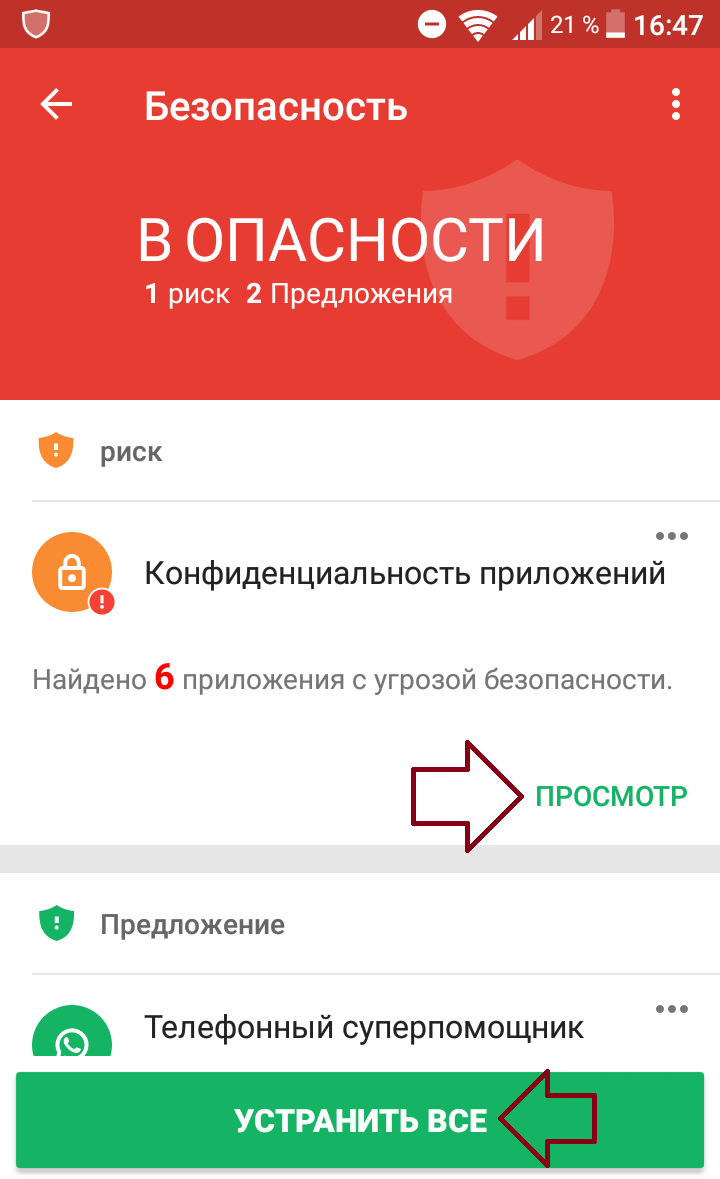 Это может быть результатом ряда причин, в том числе устаревшего программного обеспечения или взломанного телефона. Постарайтесь найти решение как можно скорее, чтобы восстановить работоспособность телефона. Таким образом, вы узнаете, заражен ли ваш телефон вредоносным ПО.
Это может быть результатом ряда причин, в том числе устаревшего программного обеспечения или взломанного телефона. Постарайтесь найти решение как можно скорее, чтобы восстановить работоспособность телефона. Таким образом, вы узнаете, заражен ли ваш телефон вредоносным ПО.
Первым шагом в удалении вируса с вашего Android-устройства является доступ к безопасному режиму. Вы можете получить доступ к этому режиму, нажав и удерживая кнопку питания. Затем вы можете проверить приложения вашего телефона на наличие признаков заражения. Удалите все подозрительные приложения и переустановите их позже. В некоторых случаях зараженные вирусами приложения могут отключить кнопку «Удалить». В этом случае вам может потребоваться удалить административные привилегии приложения, прежде чем вы сможете его удалить.
Можете ли вы очистить мой телефон от вируса?
В вирусе на телефоне Android нет ничего нового. Однако до тех пор, пока смартфоны не стали настолько обычным явлением, вирусы для мобильных телефонов были почти мифом. Компьютеры могут заразиться вирусами, так почему бы и нет смартфонам? Но червь, созданный хакерской группой 29A в 2004 году, изменил это представление. Его отправили в профессиональные лаборатории кибербезопасности, и теперь это один из самых распространенных типов вредоносного ПО в Интернете.
Компьютеры могут заразиться вирусами, так почему бы и нет смартфонам? Но червь, созданный хакерской группой 29A в 2004 году, изменил это представление. Его отправили в профессиональные лаборатории кибербезопасности, и теперь это один из самых распространенных типов вредоносного ПО в Интернете.
Одним из первых шагов, которые вы можете предпринять, чтобы очистить свой телефон Android от вируса, является сброс настроек к заводским. Это вернет ваше устройство к заводскому состоянию по умолчанию, без каких-либо приложений или данных. Для этого вам нужно будет ввести пароль, который вы установили на своем телефоне. После этого ваш телефон должен автоматически перезагрузиться. Если вирус все еще присутствует, попробуйте один из других методов, описанных здесь.
Еще одним признаком заражения вашего телефона Android вредоносным ПО является появление поддельных приложений. Эти поддельные приложения устанавливаются вредоносными программами для кражи вашей личной информации. Они могут выглядеть как сообщения об ошибках, но это не так.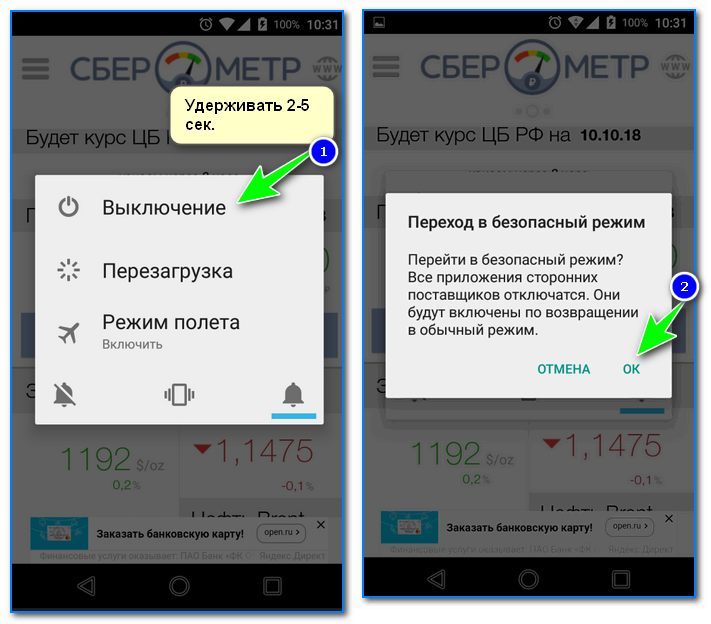 Они могут привести вас на вредоносные веб-сайты. Последнее, что вы хотите, это потерять все ваши данные! Если вы были заражены вредоносным ПО, вам следует регулярно создавать резервные копии своих данных, чтобы никогда не потерять важную информацию.
Они могут привести вас на вредоносные веб-сайты. Последнее, что вы хотите, это потерять все ваши данные! Если вы были заражены вредоносным ПО, вам следует регулярно создавать резервные копии своих данных, чтобы никогда не потерять важную информацию.
Как узнать, заражен ли мой телефон вирусом?
Некоторыми признаками вируса являются сбои в работе, повышенное использование данных и снижение производительности. Большинство вирусов распространяются через приложения, вложения или зараженные веб-сайты. Чтобы предотвратить вирусы, обязательно обновляйте свой телефон. В этой статье мы обсудим признаки вируса, способы его идентификации и несколько советов, как избежать заражения. Читайте дальше, чтобы узнать, как узнать, есть ли на вашем телефоне вирус.
Сброс к заводским настройкам иногда позволяет избавиться от вируса, но если он возвращается, вероятно, виноват тот же набор приложений. Если это так, попробуйте запустить смартфон в безопасном режиме. В безопасном режиме все сторонние приложения отключены. Доступны все предустановленные приложения и основные сетевые службы. Затем удалите все подозрительные приложения с телефона.
Доступны все предустановленные приложения и основные сетевые службы. Затем удалите все подозрительные приложения с телефона.
То же самое относится и к другим признакам вредоносных программ. Некоторые телефоны Android внезапно или часто выходят из строя, или и то, и другое. Он также может отображать всплывающую рекламу на вашем экране. Другие симптомы вредоносных программ включают частые сбои приложений и повышенное использование данных. Кроме того, если вы платите много за ежемесячный счет за свой телефон, есть большая вероятность, что ваш телефон заражен рекламным ПО.
Как удалить вирус вручную?
Чтобы вручную удалить вирус с телефона Android, вы должны сначала открыть «Настройки»> «Безопасность»> «Администраторы устройства» и проверить, установлено ли какое-либо приложение, в котором вы не уверены. Если это так, просто удалите его. Если оно все еще присутствует, вы можете удалить его вручную, найдя и нажав на название приложения, а затем выбрав вариант удаления.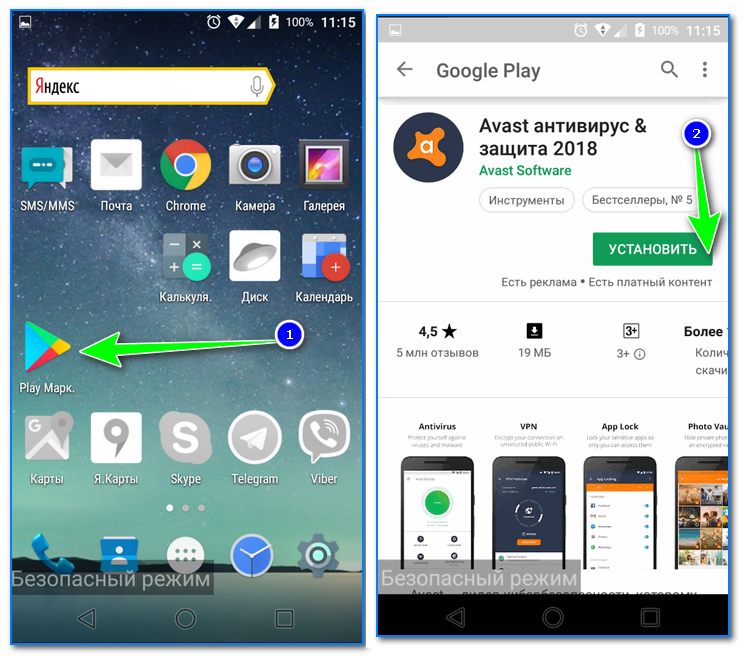
Вредоносное ПО — еще одна причина, по которой ваше Android-устройство может работать медленно. Возможно, вы используете общедоступную сеть или загружаете приложения из небезопасного источника. В любом случае вредоносное ПО может повлиять на производительность и безопасность вашего телефона. Если у вас возникли проблемы с определением вируса на вашем устройстве, вам лучше проверить антивирус Android на наличие инфекции. Эта программа просканирует ваше устройство на наличие вредоносных программ и очистит его. Вы также можете удалить инфекцию вручную, удалив подозрительные приложения. Если ничего не помогло, попробуйте выполнить полный сброс настроек устройства, при котором будут удалены все приложения и их данные. Прежде чем пытаться выполнить этот шаг, периодически делайте резервную копию данных вашего телефона.
К счастью, удалить вредоносное ПО на телефонах Android намного проще, чем вы думаете. Первый шаг в предотвращении вредоносных программ — держаться подальше от вредоносных веб-сайтов и приложений.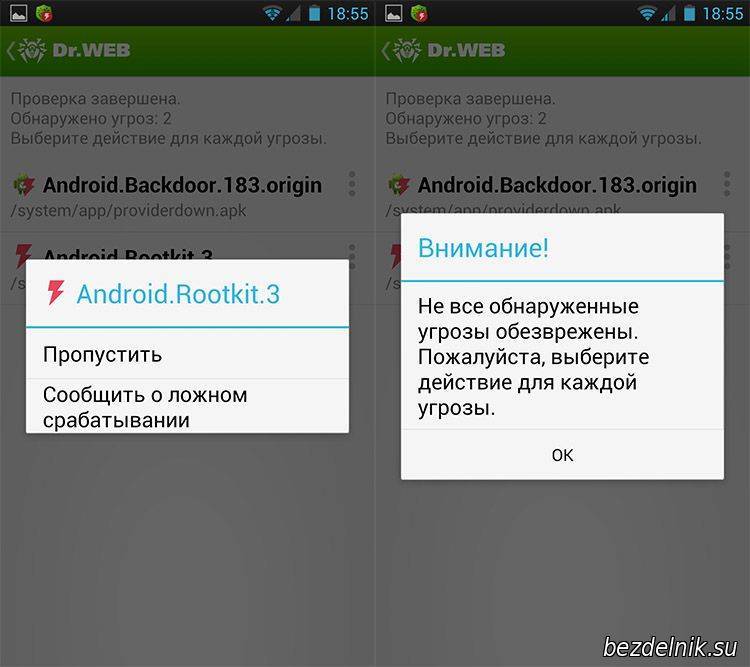 Также будьте бдительны в отношении разрешений и настроек приложений. В Play Store есть десятки приложений для удаления вирусов с Android. Многие из них раздуты и неэффективны, но на некоторые стоит обратить внимание. Malwarebytes — это известный антивирус для настольных компьютеров, который можно использовать для защиты вашего устройства Android.
Также будьте бдительны в отношении разрешений и настроек приложений. В Play Store есть десятки приложений для удаления вирусов с Android. Многие из них раздуты и неэффективны, но на некоторые стоит обратить внимание. Malwarebytes — это известный антивирус для настольных компьютеров, который можно использовать для защиты вашего устройства Android.
Какое приложение для удаления вирусов лучше всего подходит для Android?
Если вы ищете антивирусное приложение для Android, которое защитит ваш телефон от вирусов и других угроз, обратите внимание на Norton Mobile Security. Это популярное приложение для обеспечения безопасности может сканировать любое установленное вами приложение и предупреждать вас о любых подозрительных приложениях. Он также сканирует существующие приложения, помечая их как вредоносные или использующие слишком много данных, батареи или данных. В конечном счете, Norton — лучшее антивирусное приложение для Android.
Антивирусная защита приложения в режиме реального времени предлагает отличную защиту в режиме реального времени, впечатляющий уровень обнаружения вирусов и помогает блокировать запросы на подключение. Bitdefender Antivirus — еще один хороший выбор для Android. Bitdefender Antivirus поддерживает установку по запросу и защищает личную информацию. Он доступен для смартфонов и планшетов и включает удаленное определение местоположения устройства и проверку взлома учетной записи электронной почты. Avira Mobile Security существует уже более 30 лет и имеет рейтинг 4,6/5 в Google Play.
Bitdefender Antivirus — еще один хороший выбор для Android. Bitdefender Antivirus поддерживает установку по запросу и защищает личную информацию. Он доступен для смартфонов и планшетов и включает удаленное определение местоположения устройства и проверку взлома учетной записи электронной почты. Avira Mobile Security существует уже более 30 лет и имеет рейтинг 4,6/5 в Google Play.
Помимо антивирусной защиты, он также может защитить ваш телефон от приложений-клонов и других вредоносных программ. Антивирус Касперского для Android может обнаруживать и удалять вирусы, шпионское и другое вредоносное ПО. Кроме того, он предлагает возможность защитить свой телефон в безопасном режиме без установки сторонних приложений. Несмотря на то, что эти решения великолепны, рекомендуется иметь хотя бы одно антивирусное приложение на своем телефоне.
Как вы сканируете на наличие вирусов?
Если у вас есть телефон Android, всегда проверяйте его на наличие вирусов. Вирусы могут вызывать различные проблемы и истощать ваш тарифный план.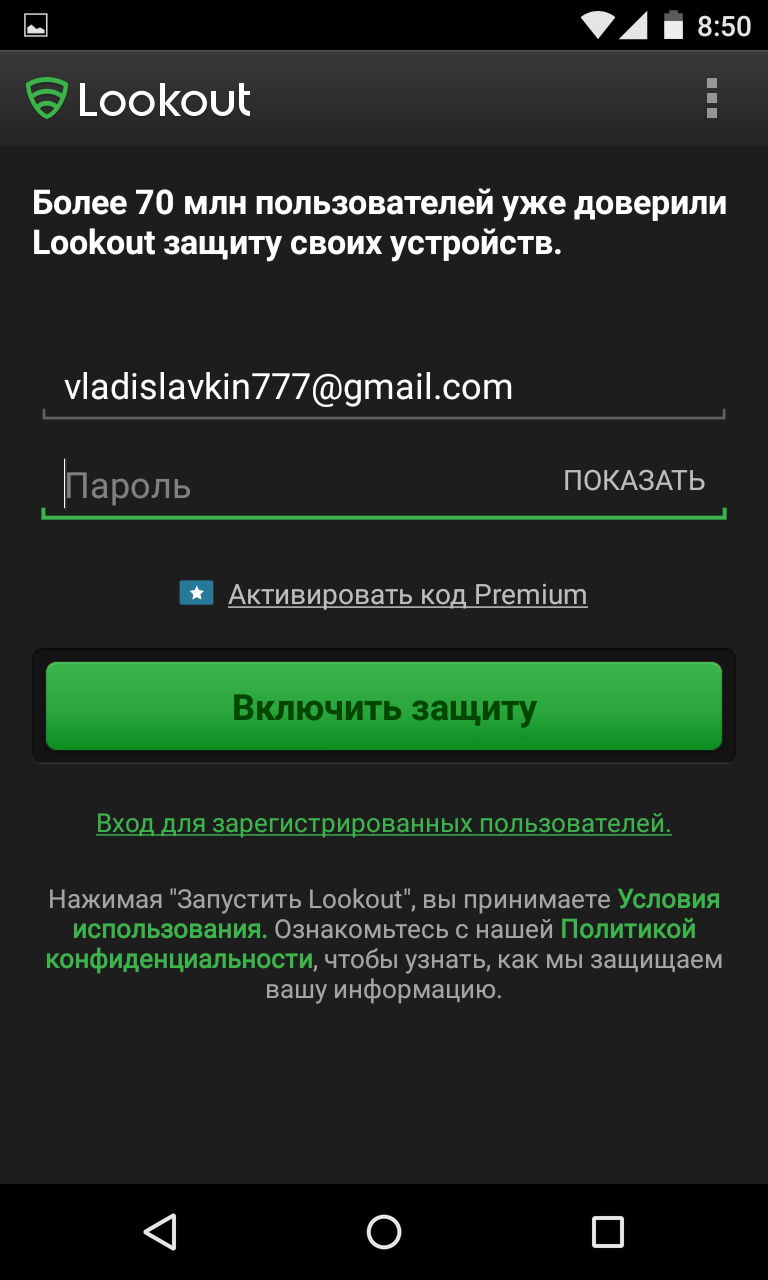



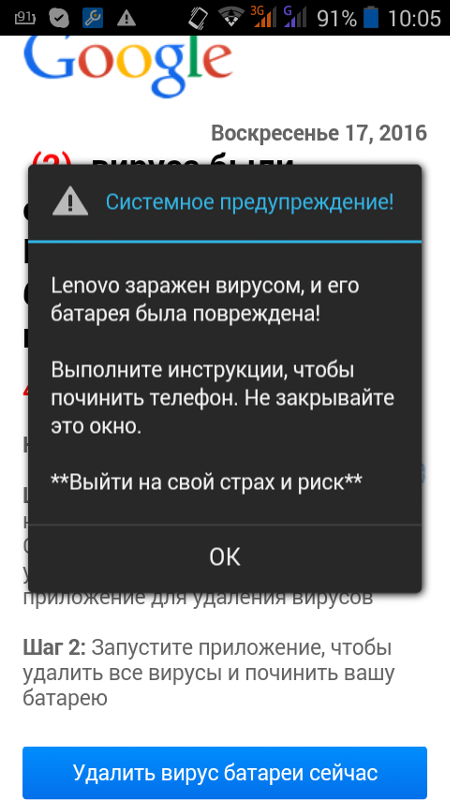
 Это дает вам возможность перезапустить в безопасном режиме. Однако это работает не со всеми телефонами или планшетами Android. Если это не работает с вашим устройством, быстрый поиск в Google выдаст инструкции для конкретной модели. Включение безопасного режима предотвращает запуск любых вредоносных программ.
Это дает вам возможность перезапустить в безопасном режиме. Однако это работает не со всеми телефонами или планшетами Android. Если это не работает с вашим устройством, быстрый поиск в Google выдаст инструкции для конкретной модели. Включение безопасного режима предотвращает запуск любых вредоносных программ.  Просто снимите флажок с зараженного приложения и нажмите «Деактивировать» на следующем экране.
Просто снимите флажок с зараженного приложения и нажмите «Деактивировать» на следующем экране.
Ваш комментарий будет первым